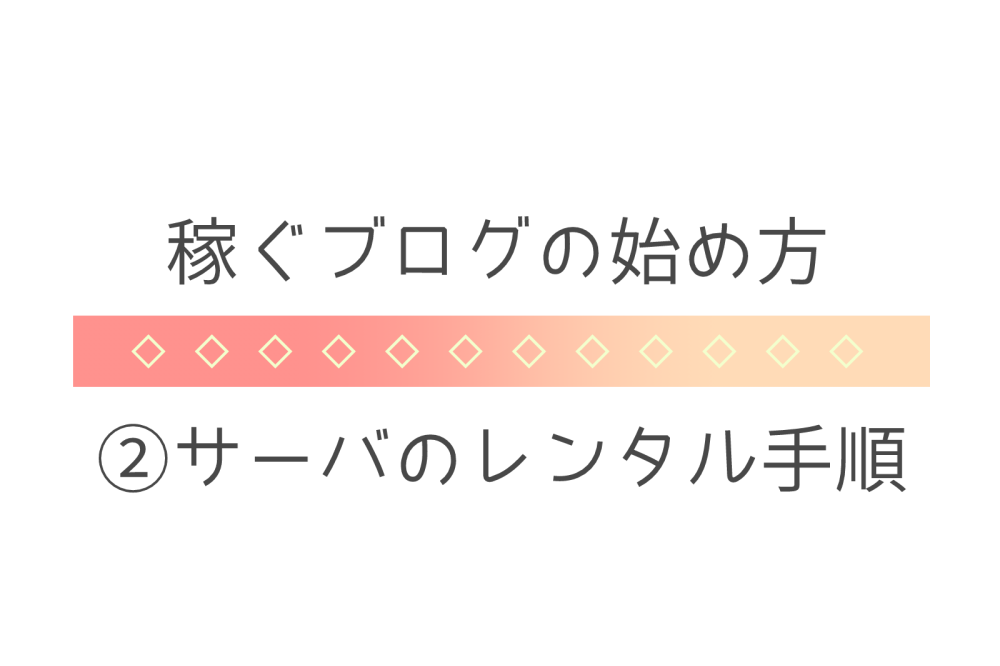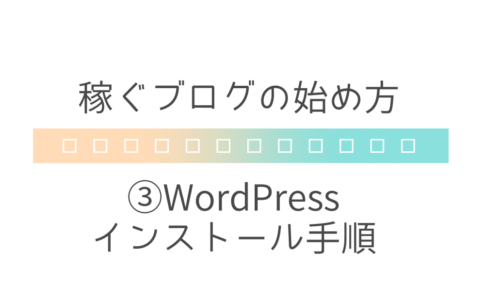インターネット上の住所である「ドメイン」を取った後は、皆さんをお呼びするための「店」、つまり「サーバ」が必要です。
それでは、早速サーバをレンタルしましょう!
事前にコチラ(↓)もチェック
無料ブログでは稼げない、3つの理由
【2017年1月最新】レンタルサーバ比較
contents
サーバレンタル手順
1.「エックスサーバー」へジャンプ
多くのブロガーに使われている、評判の高いサーバ屋さんです。
エックスサーバーが、長い間ブロガーに支持される理由は、コチラ(↓)を参考にどうぞ。
2.お申し込みフォームを選択
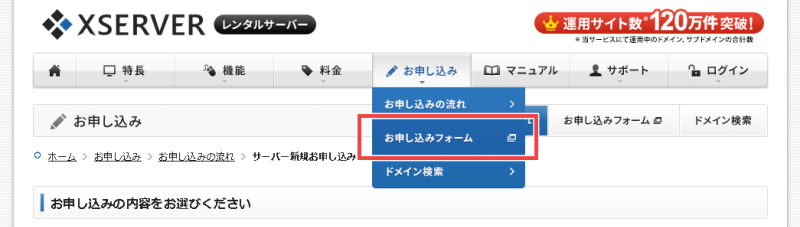
上部メニューの「お申込み」から、「お申込みフォーム」を押します。
3.新規お申し込みを選択
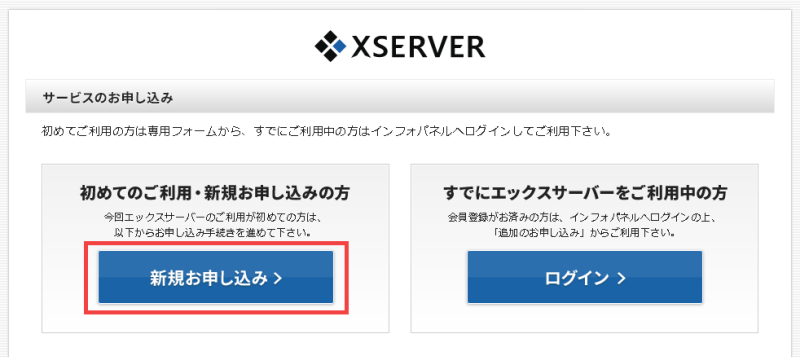
「新規お申し込み」を押します。
4.申し込み内容を選択
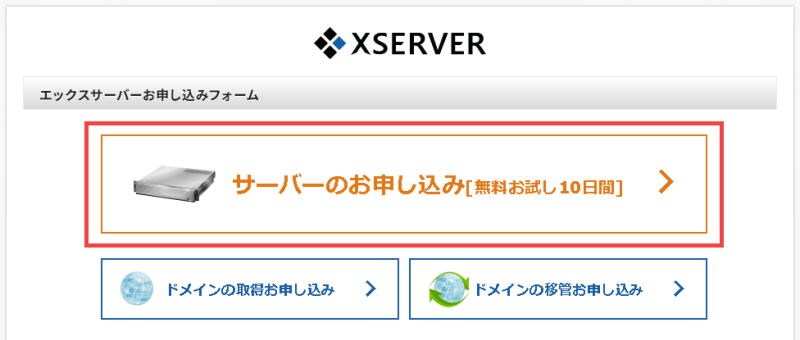
「サーバーのお申し込み」を押します。
5.必要事項を入力
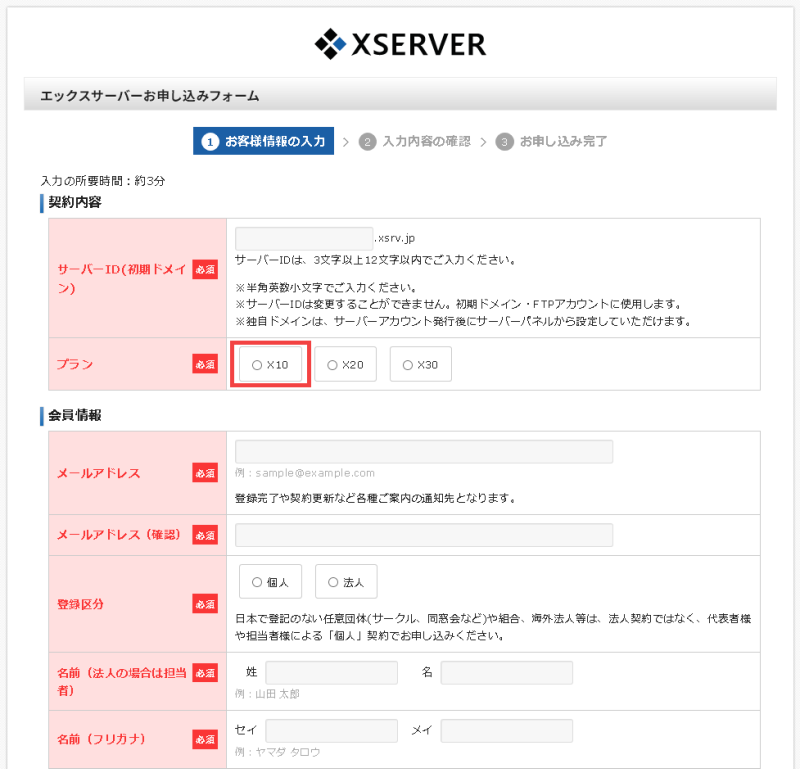
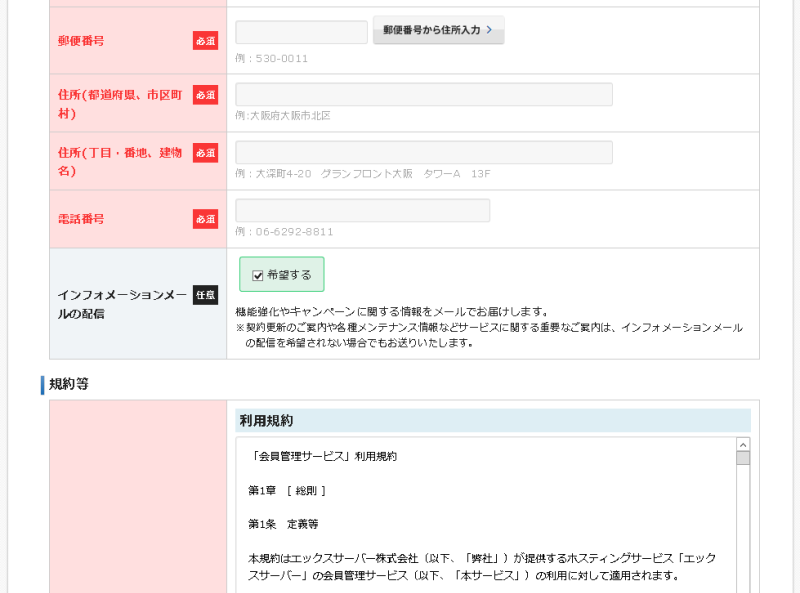
プランは、「X10」を選びます。(後から変更できるので、一番安いので良いです)
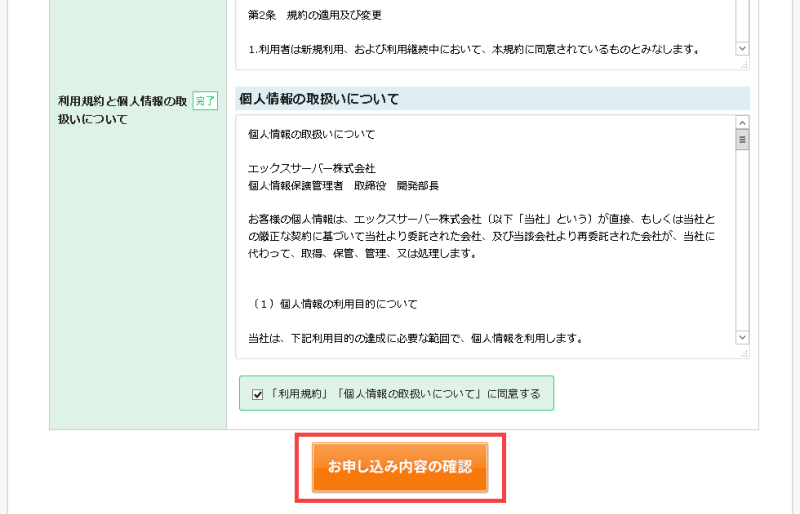
入力後、「お申し込み内容の確認」を押します。
6.内容を確認して申込み
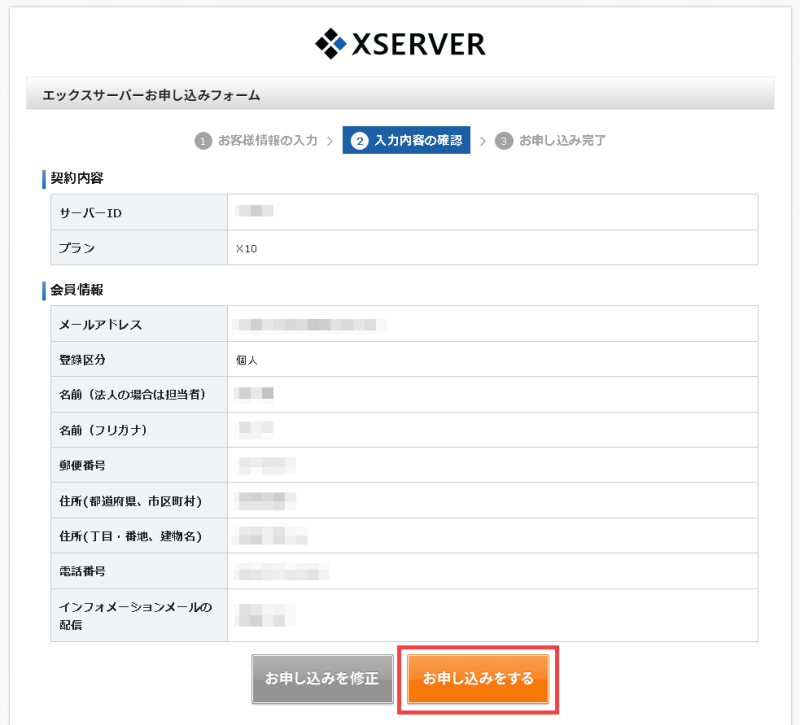
内容を確認後、「お申し込みをする」を押します。
7.インフォパネルにログイン
申込み後、登録したメールアドレスに、「サーバーアカウント設定完了のお知らせ」が来ます。メール内の「ユーザーアカウント情報」にある、「会員ID」「パスワード」を使うので、確認しておきます。
メール内の、「インフォパネル」リンクを押します。(ここ→インフォパネルからでもOK!)
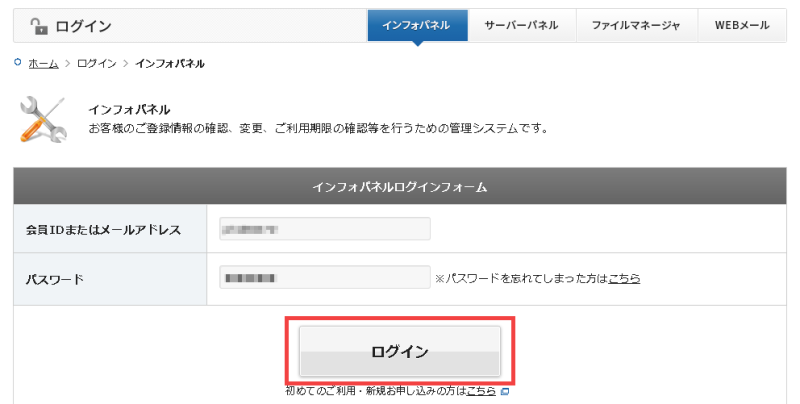
先ほど確認した「会員ID」「パスワード」を入力し、「ログイン」を押します。
8.料金を支払う
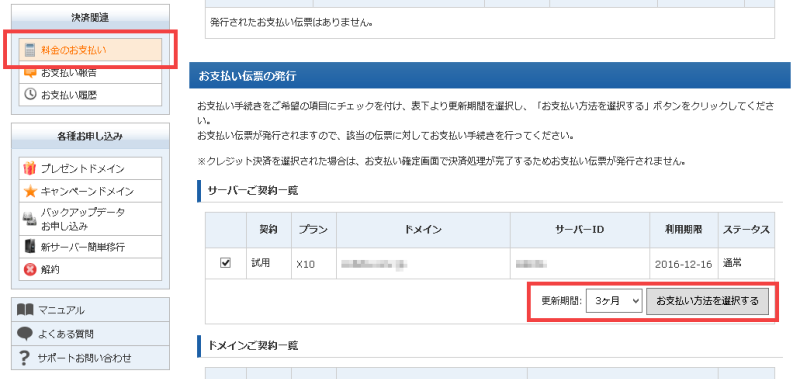
左側の「料金のお支払い」を押します。申込んだプランを選択し、好きな「更新期間」を選んで、「お支払い方法を選択する」を押します。
ん…!? お金がかかるの…!?!?
そうです。ドメイン同様、サーバもレンタル料金が必要です。「無料ブログでは稼げない、3つの理由」でも書いたように、「無料」「簡単」なものには、必ず落とし穴があります。
本気で、ブログで稼ぐなら、きちんと初期投資しましょう。
「X10」プランで、月額 1200円。
初期費用3000円が別途かかりますが、手が出ない額では無いはず。
きちんとブログを続ければ、すぐに回収できちゃう額です。
だって、1日 40円 稼ぐだけなんですから。
登録したメールアドレスに、「お支払い確認のお知らせ」が来たら、サーバレンタル完了です!
お疲れさまでした!
ドメイン・サーバが揃ったら、次は「WordPress」の導入です!(↓)
コチラもおすすめです
「ネットで月収10万を稼ぐメソッド」まとめ
自分に必要な情報を素早く掴むために、抑えておくべき3つのポイント
【必読】ネットで稼ぐために、必要なスタンスと知識